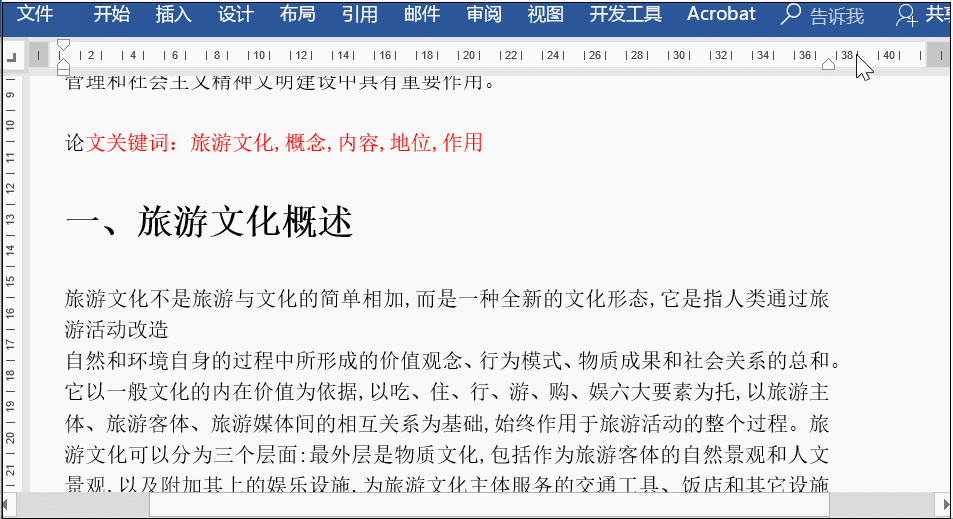Word的“三鍵一刷”是什么?你知道嗎?
其實就是我們常見的Alt鍵、Ctrl鍵、F4鍵以及格式刷,雖然是小按鍵,但有強大的作用,下面跟著Word小編一同來了解下。
『一、Alt鍵』
1、矩形框選區域
比如想對下圖的成語部分加粗,可以按Alt鍵不放,用鼠標框選區域,之后按快捷鍵Ctrl+B即可。
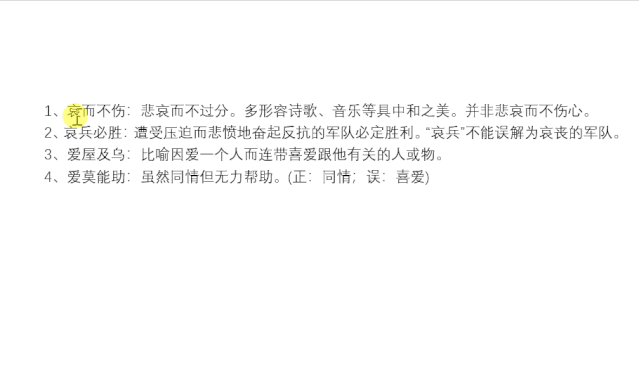
2、精準調整邊框
若想精準調整表格的寬度,可以長按Alt鍵不放,用鼠標左鍵拉動表格邊框。
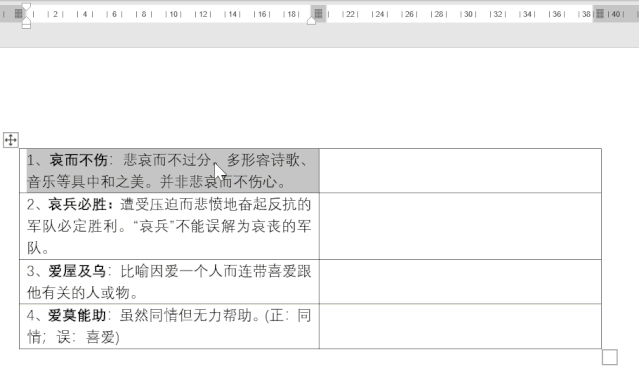
3、Alt+Shift+上下左右方向鍵
該組合主要有以下幾種妙用
第一種:調整段落順序
若想移動某個段落,可以先選中段落,之后按住Shift+Alt+上(或下)鍵來調整段落位置。
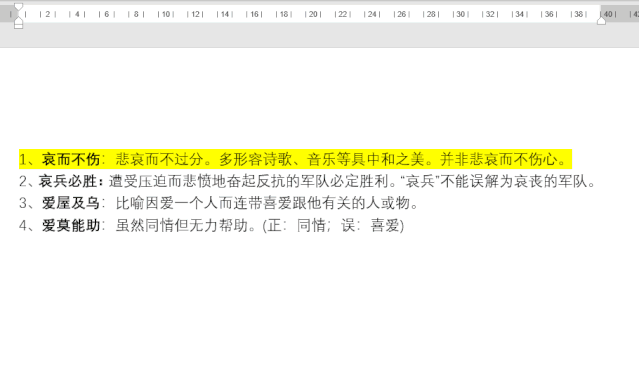
第二種:拆分和合并表格
這個用法與段落的移動是一樣的,選中要拆分的區域,之后按Shift+Alt+↓拆分表格,按Shift+Alt+↑即可合并表格。
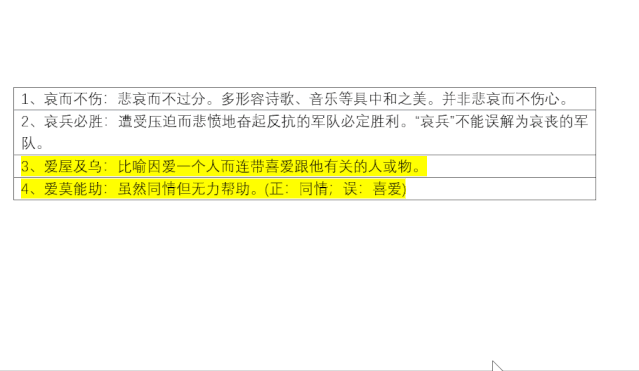
第三種:更改文字樣式
選中文本,按Shift+Alt+→即可更改標題樣式,比如可以將原先是標題1的樣式設置為標題2,而按Shift+Alt+←可以將原先標題2的樣式更改為標題1。
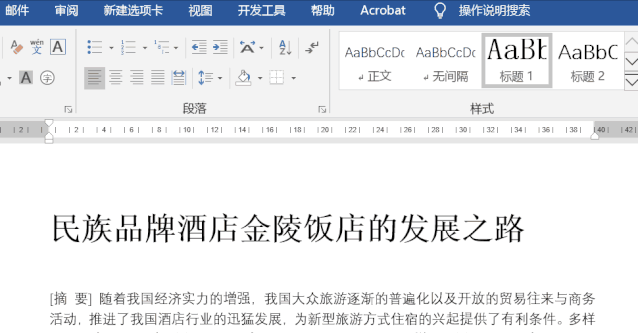
4、Alt+Shift+D/T
Alt+Shift+D:表示插入當前日期
Alt+Shift+T:表示插入當前時間
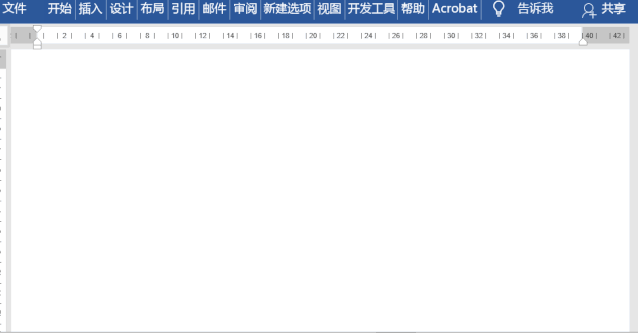
『二、Ctrl鍵』
1、縮小/放大字體
Ctrl+【:縮小字體
Ctrl+】:放大字體
PS:縮放字體的快捷鍵還有這組:
Ctrl+Shift+>:放大字體
Ctrl+Shift+<:縮小字體
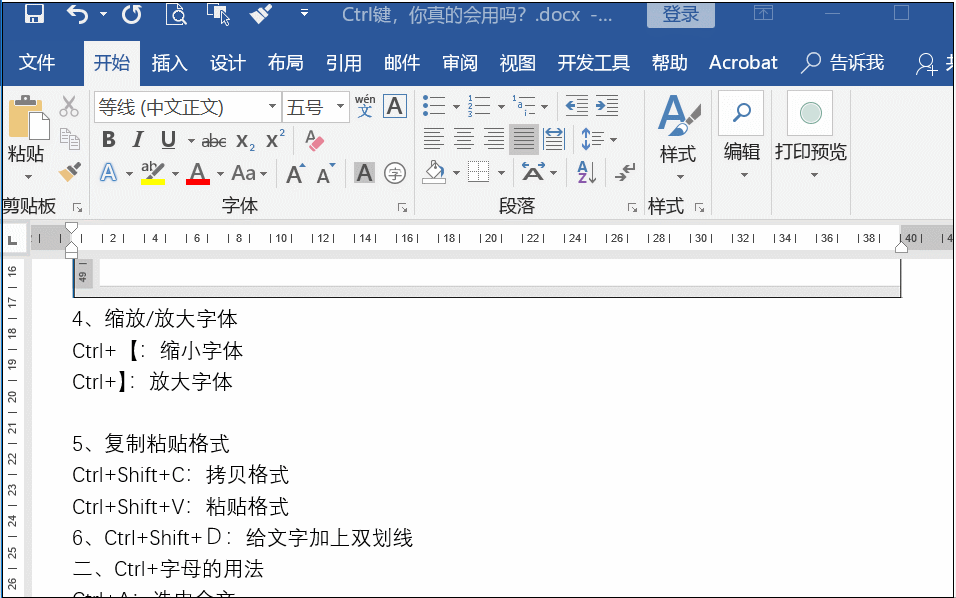
2、復制粘貼格式
Ctrl+Shift+C:拷貝格式
Ctrl+Shift+V:粘貼格式
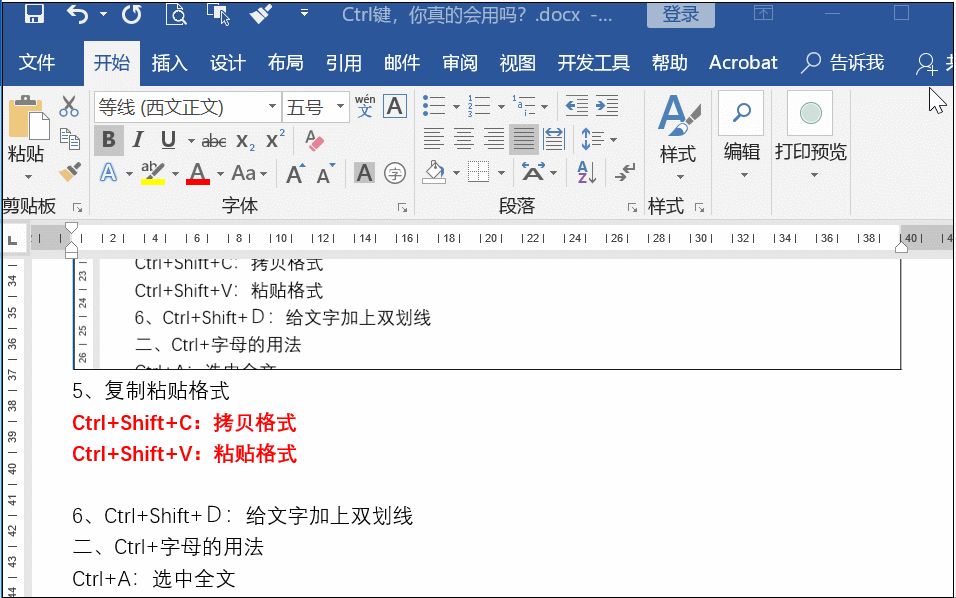
『三、F4鍵』
1、重復上一步操作
輸入文本后,若想重復上一個操作,直接按F4即可重復操作。
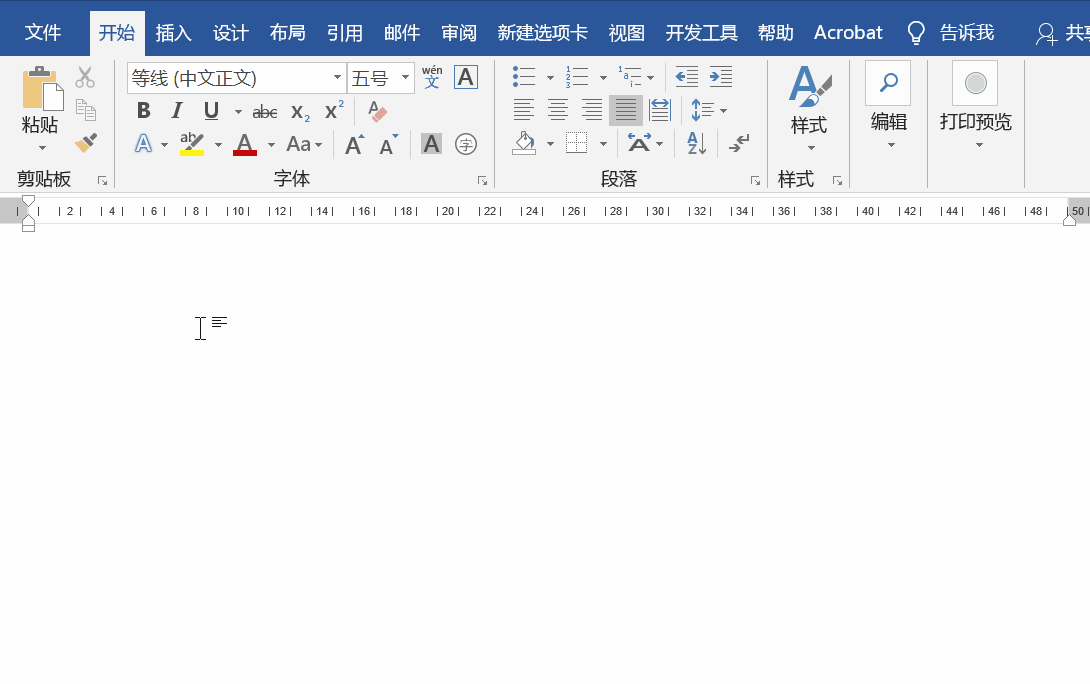
2、復制粘貼
這一個功能相當于粘貼(快捷鍵:Ctrl+V),先復制粘貼一次,之后直接按F4鍵即可粘貼。
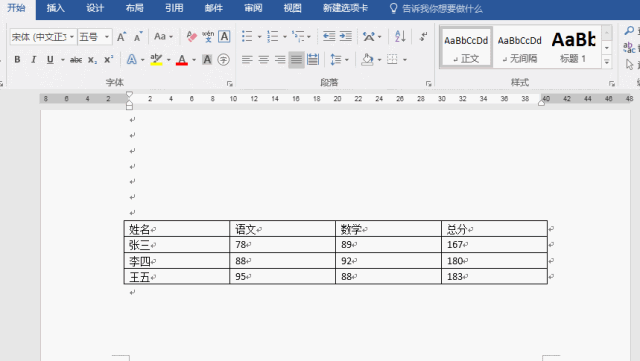
3、設置統一樣式
F4在Word中也可以作為格式刷,比如設置好一種樣式,之后按F4即可快速設置樣式。
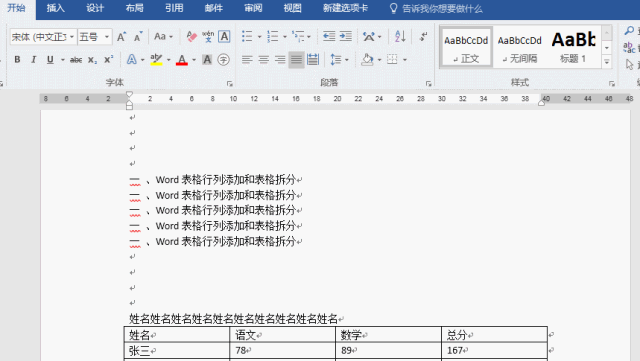
4、表格的合并
在Word制作表格時,需要對表格進行單元格合并,這時就可以借助F4。
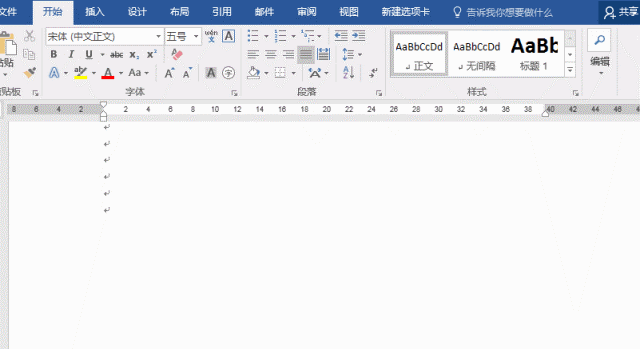
5、Word表格計算
在Word表格中雖然不能批量計算,但用F4還是可以減少不必要的麻煩,那怎么使用呢?
如下表格,想計算每個人的總分,這時我們可以進行使用函數計算。
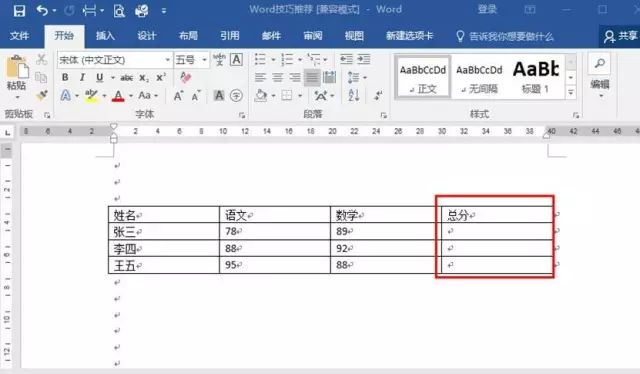
1)點擊“張三,總分”單元格,在“設計工具”下選擇“布局”
2)在數據中選擇“FX”,然后輸入“=SUM(LEFT)”
3)得出答案后,在剩下的單元格中按F4
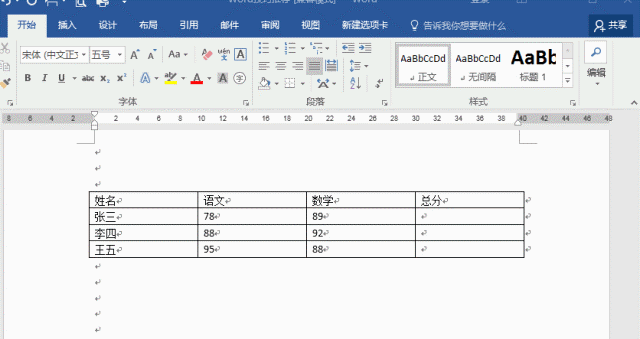
『四、格式刷』
格式刷作用是重復上一個操作動作。
比如說我想將文本變為紅色字體,先設置好顏色之后就可以點擊格式刷,將需要更改字體顏色地方刷一下即可。
具體操作如下:
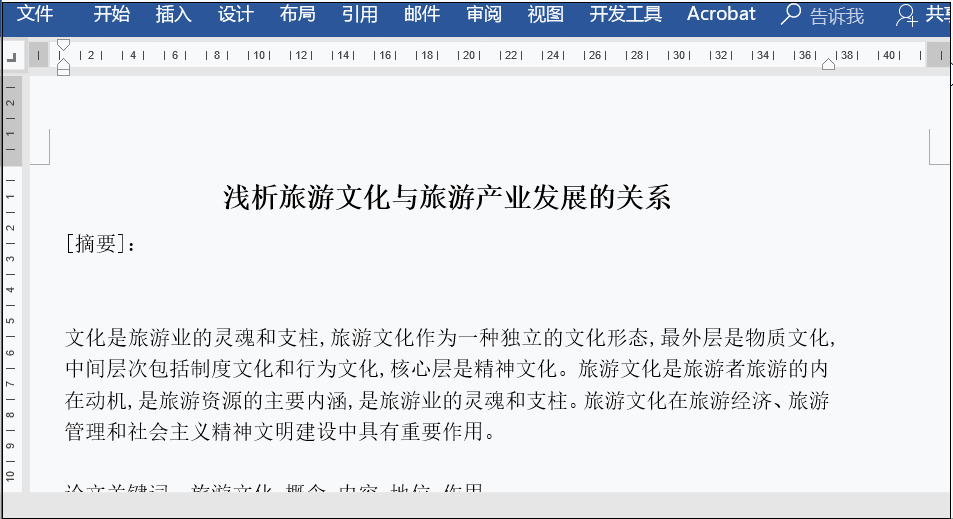
另外大家也可以將光標放在已有格式的中間,然后點擊格式刷,最后在刷文本即可。
具體操作如下: